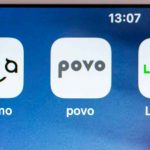月1GBまで0円で維持できるコスパ抜群の「楽天モバイル」。楽天モバイルは物理SIMをささなくても利用できる「eSIM」に対応しているのをご存じだろうか? eSIMを使えばnanoSIMとデュアルSIM運用(DSDV)することができる機種もあるので、たとえば、通話は楽天モバイル、データ通信はドコモ回線の格安SIM(nanoSIM)といった運用方法も可能になる。そこで今回は、楽天モバイルで「nanoSIM」を「eSIM」に乗り換える方法を紹介したいと思う。
「eSIM」対応「DSDV」スマホでデュアルSIM運用したい!

筆者が楽天モバイルに申し込むとき「nanoSIM」と「OPPO A73」というスマホを同時購入した。そこで、とりあえずOPPO A73にnanoSIMを入れて運用していたのだが、筆者はすでにドコモのガラケーと「LIBMO」というデータ通信専用格安SIM(月3Gで月額1,030円-株主優待割引適用で月額180円)のスマホを持っていたため、現在は3台持ちとなってしまった。お得なLIBMOについてはこちらを参考にしてほしいが、この3台持ちを解消する方法を探ってみたところ、実は楽天モバイルのOPPO A73は、nanoSIMとeSIMによる「DSDV」が可能であることが分かった。
DSDVとは“デュアルSIMデュアルVoLTE”という意味で、物理SIMカードの「nanoSIM」と本体内蔵チップに書き換えが可能な「eSIM」の両方を同時に4G VoLTEで接続できるというもの。楽天モバイルは1年無料キャンペーンが終わっても、月1GB以下なら無料で通話し放題が利用できるので、データ通信専用の格安SIM(nanoSIM)と合わせて運用すれば、月数百円でスマホを維持できる。もちろん、筆者はDSDV運用を実現すれば、スマホを1台減らすことができるというわけだ。そのためには、まず楽天モバイルのnanoSIMをeSIMに切り替える必要がある。
 (Image:network.mobile.rakuten.co.jp)
(Image:network.mobile.rakuten.co.jp) 楽天モバイルの「OPPO A73」は物理SIMの「nanoSIM」と内蔵チップの「eSIM」のDSDVに対応している。これなら、楽天モバイルと格安SIMの同時運用が可能になる!

こちらが楽天モバイルから送られてきたSIMカード。マルチタイプなので標準/micro/nanoの3種類に対応できる
楽天モバイルでnanoSIMからeSIMへ切り替えるには、SIMの再発行手続きを行うことになる。まず「my楽天モバイル」アプリを起動して画面下の「契約プラン」をタップ。「各種手続き」から「SIM交換」を選択しよう。「SIMタイプ」で「eSIM」を選択して「再発行を申請する」を押せばいい。これでSIM交換申込は終わりだが、開通手続きをしないとeSIMは有効にはならない。再度my楽天モバイルを開き「申込番号」をタップして「開通手続きへ進む」を押せば、その場でeSIMが有効になる。ちょっと構えていた筆者だったが、eSIMへの切り替えはものの5分で完了したので、ちょっと拍子抜けするほどだった。
楽天モバイルのeSIM化が終わったら、楽天モバイルのnanoSIMを取り出し、代わりにデータ専用の格安SIM(今回はLIBMO)をスマホにセットしよう。もちろん、APN設定をしないと使えないので、スマホの「設定」→「SIMカードおよびモバイルデータ」と進み、該当するSIMの「アクセスポイント名」でAPN設定を行おう。これでeSIM(楽天モバイル)とnanoSIM(格安SIM)が有効になり、画面右上にはSIMのアンテナが2つ表示されているはずだ。最後に優先して利用するデータ通信と音声通信のSIMをそれぞれ指定しよう。もし、楽天モバイルのほうをデータ通信優先にすると、月1GBを超えて課金されてしまうことがあるので十分注意したい。
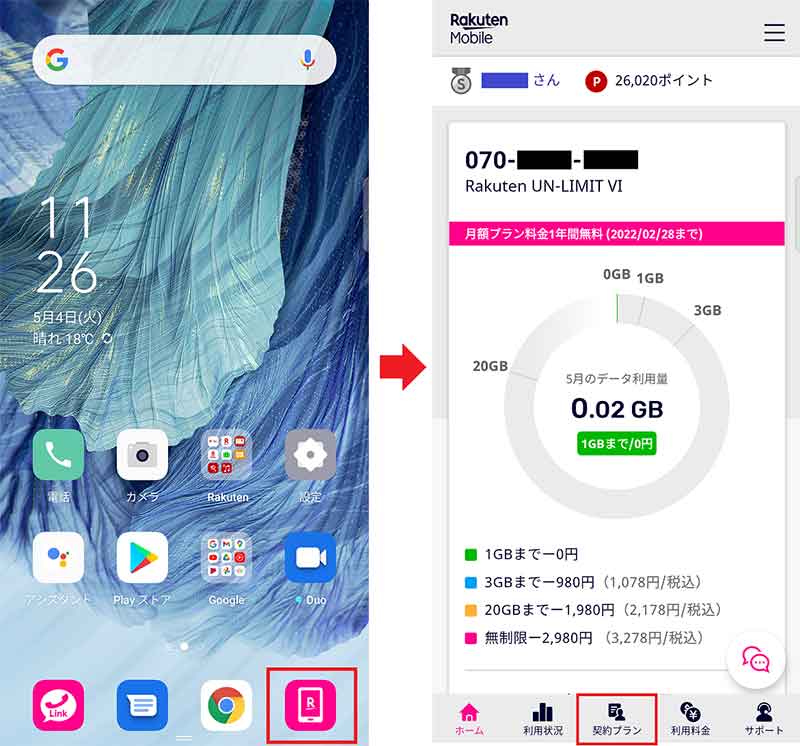
nanoSIMからeSIMに切り替えるには、まずホーム画面の「my楽天モバイル」を起動(左写真)。画面下の「契約プラン」をタップする(右写真)
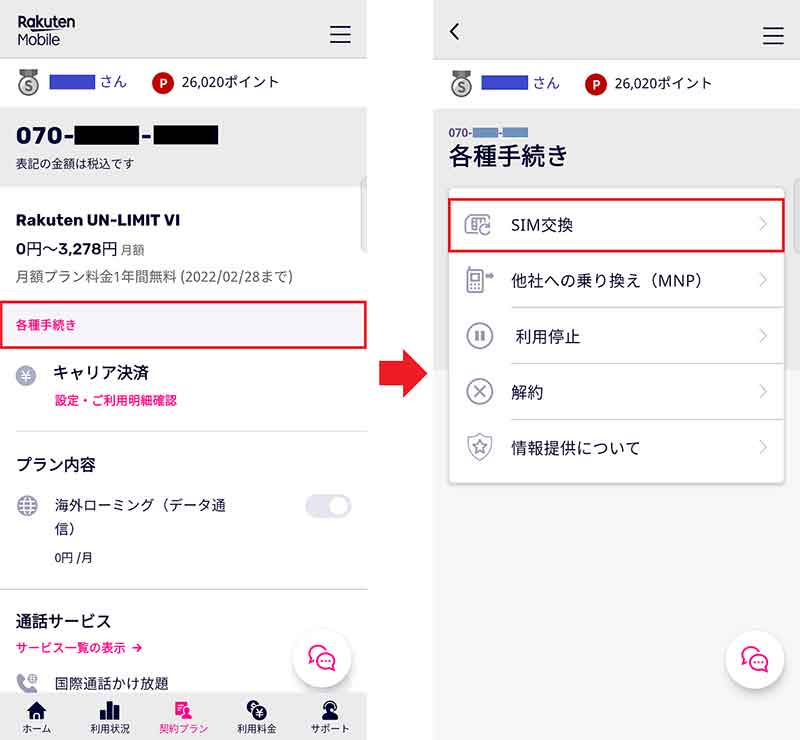
次に「各種手続き」を選択して(左写真)、「SIM交換」をタップしよう(右写真)。ちなみに、MNPや解約などもここで行えるようになっている
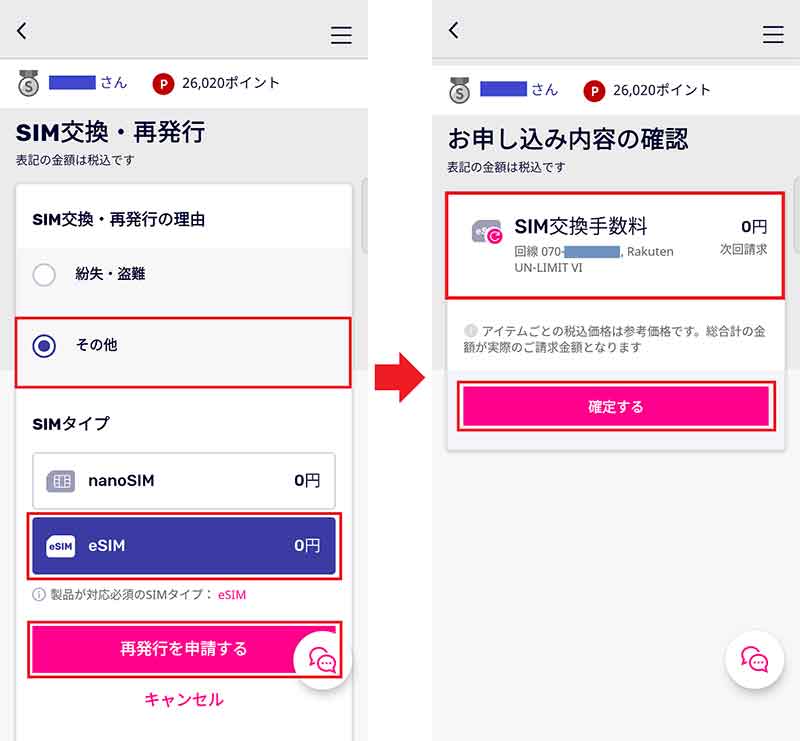
「SIM交換・再発行」ページでは再発行の理由を「その他」にして「SIMタイプ」で「eSIM」を選択。「再発行を申請する」を押そう(左写真)。SIM交換手数料が0円なのを確認して「確定する」をタップ(右写真)
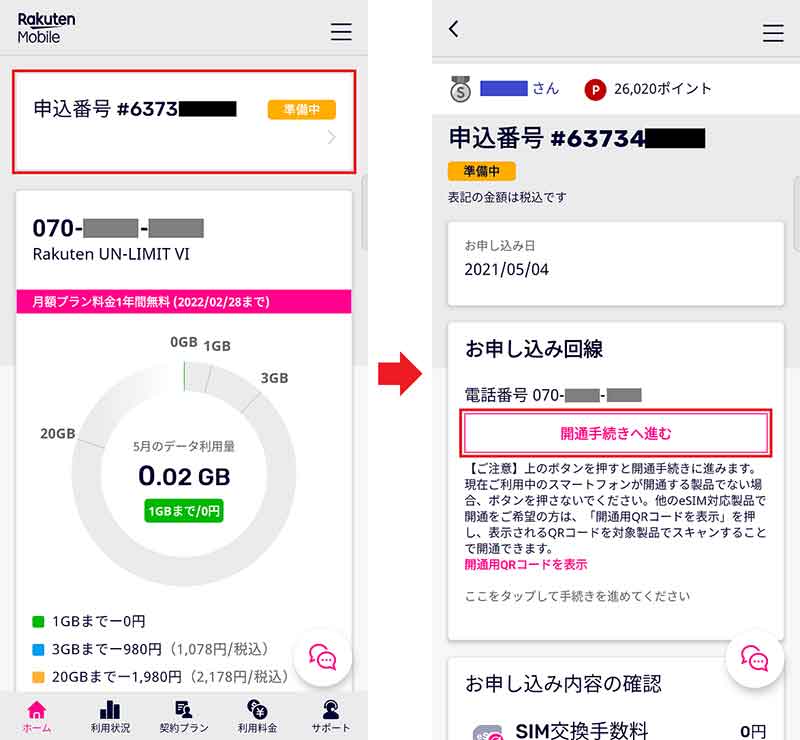
SIM交換手続きの申し込みが終わったら、my楽天モバイルの「申込番号」をタップしよう(左写真)。内容を確認のうえ「開通手続きへ進む」を押せばOK!(右写真)

楽天モバイルのeSIM化が終わったら、nanoSIMを取り出し、別キャリアのデータ専用格安SIMをスマホにセットする
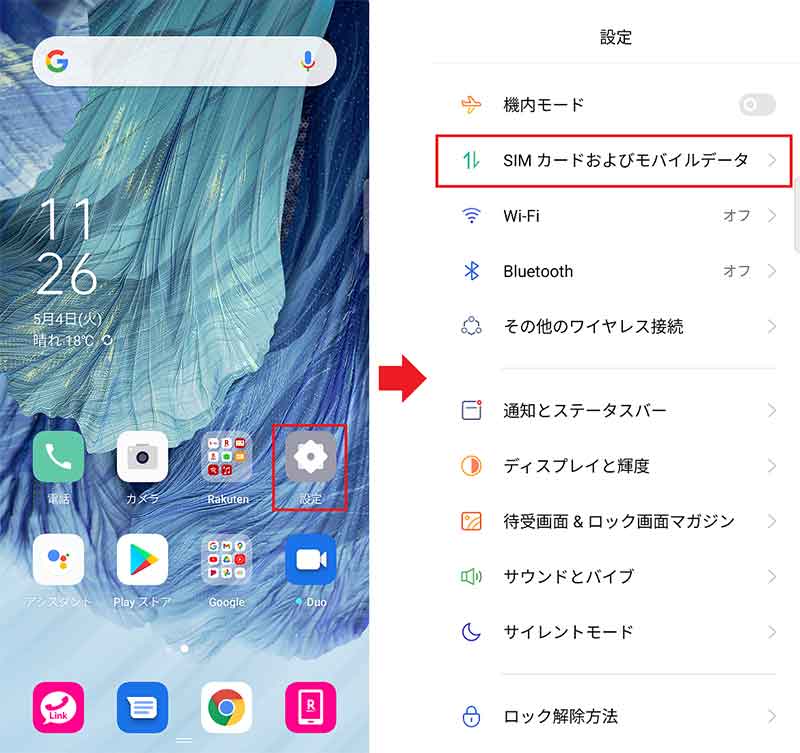
格安SIMのデータ通信を有効にするにはスマホの「設定」をタップ(左写真)。「SIMカードおよびモバイルデータ」を押して、該当するSIMを選択する(右写真)
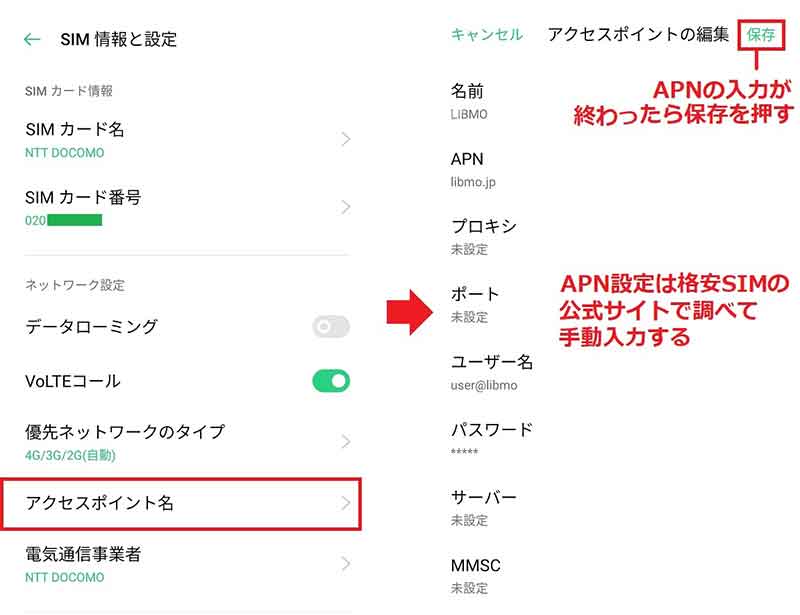
該当するSIMの「アクセスポイント名」をタップし(左写真)。APN設定を手動入力したら画面右上の「保存」を押して、作成したAPN(今回はLIBMO)を選択すればOK(右写真)
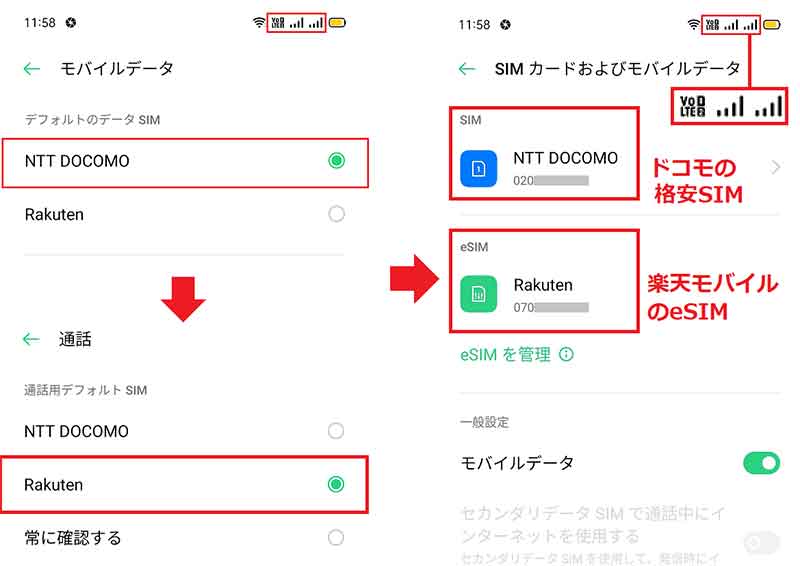
eSIM(楽天モバイル)とnanoSIM(格安SIM)をセットしたら、優先するデータ通信と音声通信のSIMを指定しよう(左写真)。これで設定は終了。画面右上を見れば、SIMのアンテナが2つ立っているのが分かるはずだ(右写真)
いかがだろうか? 何となく「eSIM」は難しいイメージがあるだろうが、分かってしまえば物理SIMが届くまで待つ必要もないし乗り換えも簡単にできるので、むしろとっても便利なものだと分かるはずだ。もし、DSDVに対応するスマホを持っているなら、楽天モバイルの電話かけ放題&データ通信1GB以下で無料と、格安SIM(ドコモ回線・データ通信専用SIM)のデュアルSIMを利用することで、データ量月3GB程度なら月数百円の運用も不可能ではない。オススメな格安SIMに関してはこちらで詳しく解説しているので参考にしてほしい。
※楽天モバイルの「Rakuten UN-LIMIT VI」は2022年6月末で終了され、2022年7月1日からは「Rakuten UN-LIMIT VII」に移行されるため、最低でも月額1,078円の利用料がかかります。
●楽天モバイル「OPPO A73」(公式)は→こちら